VPS在出厂状态下未激活,首次使用时需要进行初始化操作,接下来给大家讲解一下VPS的登录和激活方法:
VPS有5个网口,1个WAN口,4个LAN口:
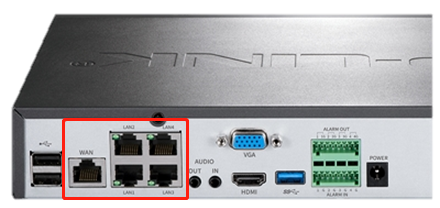
支持容错模式与多址模式:
1、容错模式:系统默认为容错模式,此模式下WNA口与LAN口互通,一般VPS使用WAN口连接外网,抓拍机数量较少时可以直接采用网线接入VPS的LAN口。
2、多址模式:该模式下WAN口、LAN口相互隔离,两者均为静态IP,均具有默认路由,出口路由可以选择LAN1(即WAN口)或LAN2。
1、登录VPS
确保VPS已正常上电且正常连接网络后,电脑配置与VPS相同网段的IP地址(或具有同网段的地址),由于VPS出厂状态默认IP为192.168.1.241,所以需先确认电脑的IP地址为192.168.1.X,如:
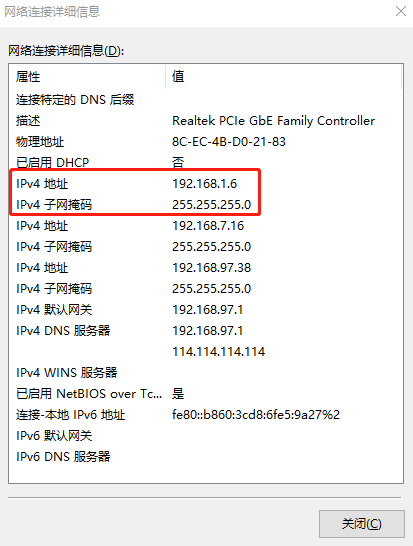
然后通过chrome浏览器(83版及以上)访问VPS管理地址: https://192.168.1.241:8888,打开后页面提示“您的连接不是私密连接”,点击“继续前往192.168.1.241”打开VPS登录页面:
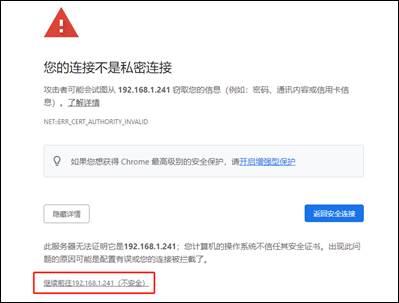
最后跳转到登录页面,VPS默认用户名和密码为admin/123456,填入登录即可:
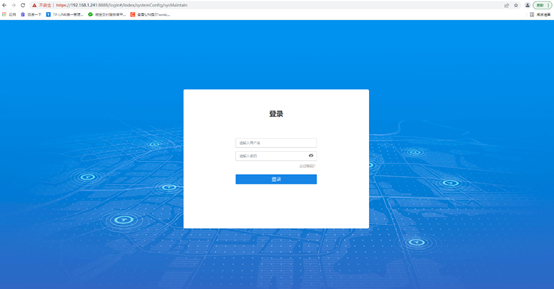
2、设置IP和密码
登录之后跳转到密码设置页面,此时设置管理员账号(admin)的新密码:
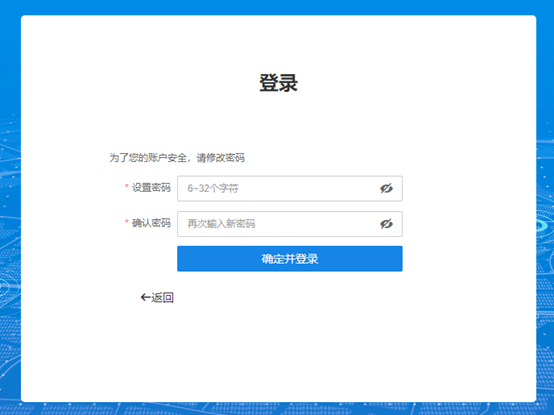
设置好密码后会进入IP设置页面,此时根据实际情况选择容错模式或者多址模式,并设置合适的IP地址:
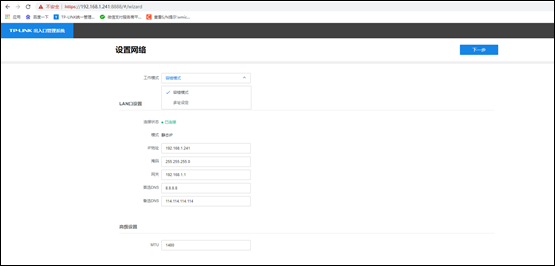
完整上述操作后系统会自动初始化服务器,若修改了管理IP将跳转到新的登录界面:

3、设置车场
根据实际情况填写车场信息,该步骤不可跳过:
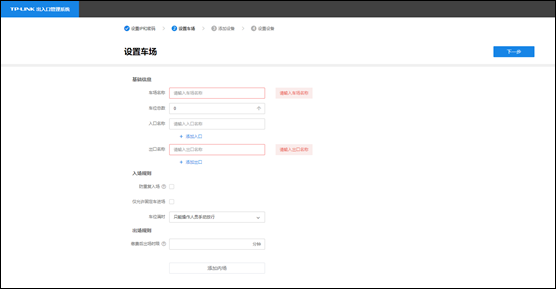
4、添加设备与设置设备
设置好车场后,需要添加抓拍机,一般选择“局域网发现设备”进行添加(目前暂不支持远程添加):
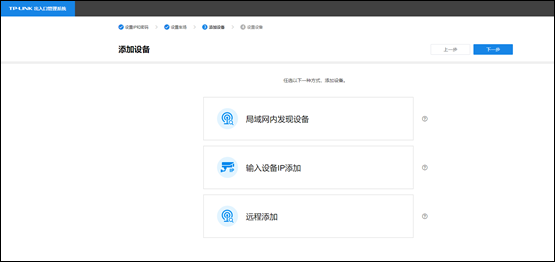
添加完设备后设置抓拍机的名称,选择所属车场与所属出入口:

注:该步骤可以直接跳过,后续进行设备添加与设置。
以上就是VPS初始化的方法。
是否需要添加其他内容?



